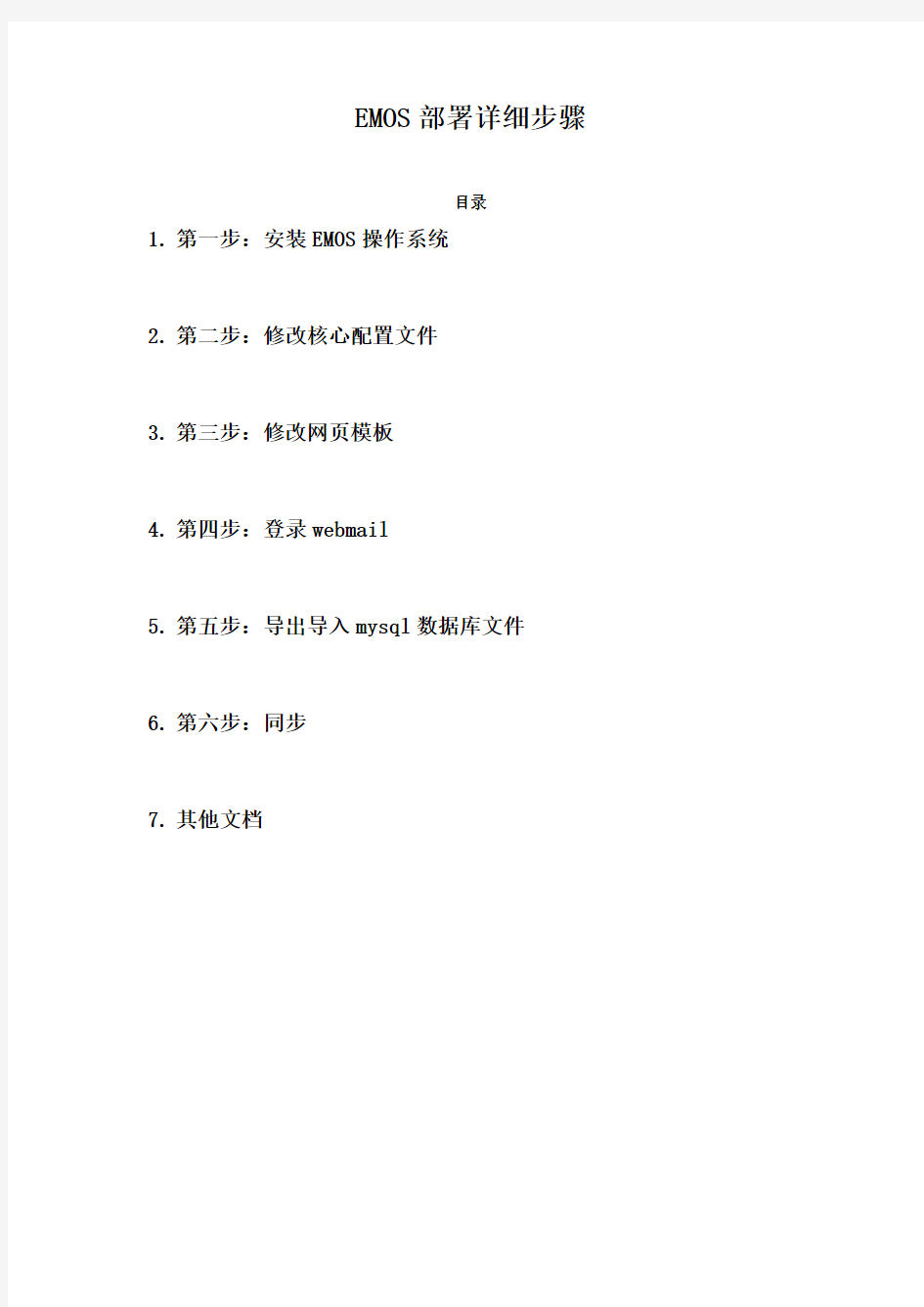
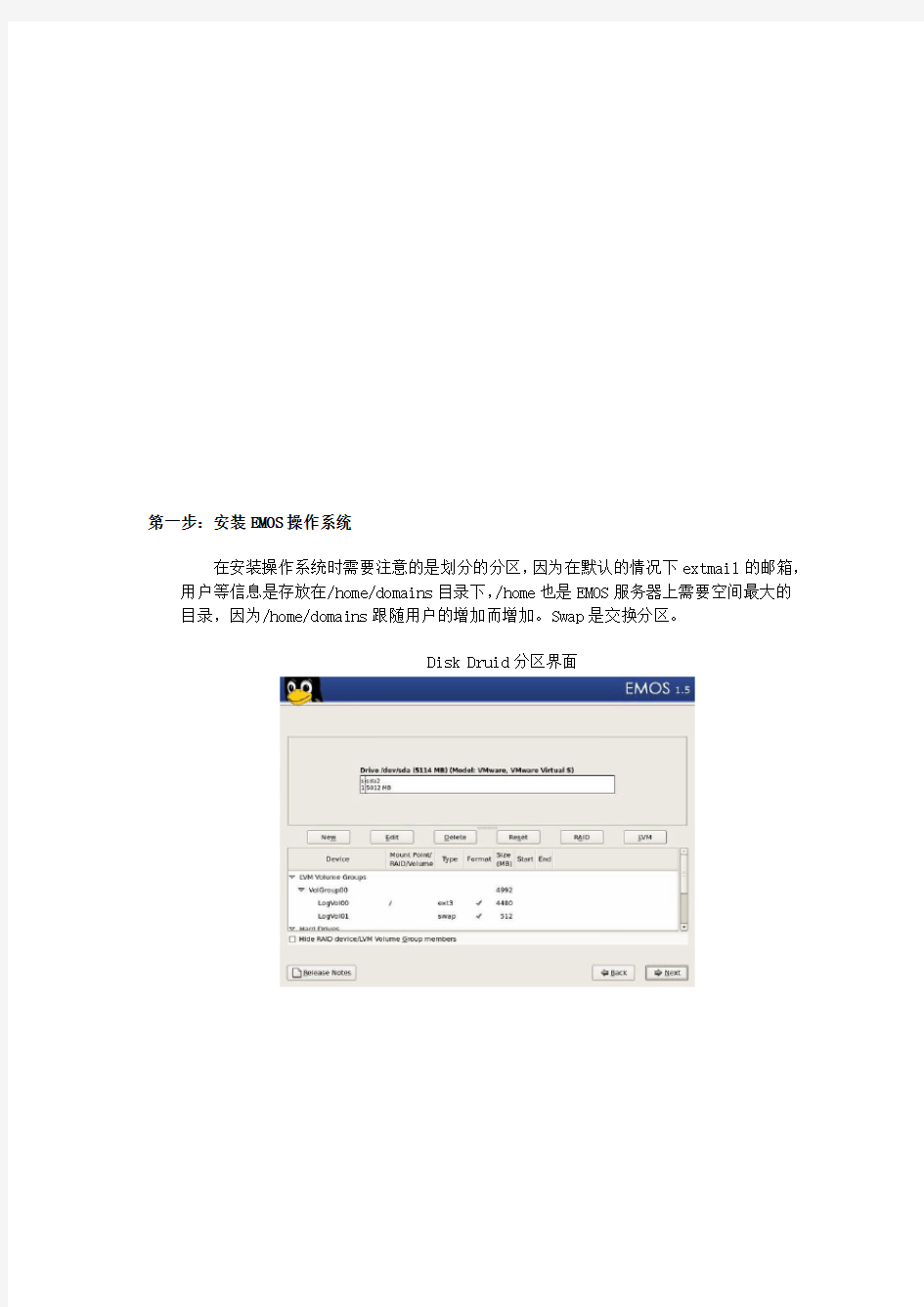
EMOS部署详细步骤
目录
1.第一步:安装EMOS操作系统
2.第二步:修改核心配置文件
3.第三步:修改网页模板
4.第四步:登录webmail
5.第五步:导出导入mysql数据库文件
6.第六步:同步
7.其他文档
第一步:安装EMOS操作系统
在安装操作系统时需要注意的是划分的分区,因为在默认的情况下extmail的邮箱,用户等信息是存放在/home/domains目录下,/home也是EMOS服务器上需要空间最大的目录,因为/home/domains跟随用户的增加而增加。Swap是交换分区。
Disk Druid分区界面
在系统安装完成并重新引导后,进入的是EMOS的默认配置界面。
在这个欢迎界面中用户可以配置,默认域、默认主机名、最大邮件大小、使用的数据库类型、webmail的登录密码和数据库的登录密码。其中需要默认选择的是:数据库类型(MYSQL)、spam类型(垃圾邮件类型)、导出dspam数据(过滤系统数据)和TLS支持(安全传输层协议)。需要用户修改的内容有:最大邮件大小(默认是10M)、webmail登录密码(默认是extmail)、mysql数据库密码(默认是extmail)、服务器类型(默认是企业模式)。备注:因为extmail没有默认域的概念所以默认域不是必须要修改的,服务器的工作类型有企业和ISP模式,他们的区别是ISP支持10万以上的用户,到后期会做集群服务的模式,且两种工作类型的目录结构不同。
确认EMOS配置后并自动安装配置
到此EMOS的整个系统已经安装完成,剩下需要操作的地方可以根据个人不同的需要而设置了。
第二步:修改核心配置文件
主要修改的两个文件,一个存放在/var/www/extsuite/extmail/webmail.cf
另一个在/var/www/extsuite/extman/webman.cf中,webmail.cf文件是extmail的配置文件,webman.cf是extman的配置文件。
Webmail.cf文件参数介绍:
SYS_IP_SECURITY_ON = 1
# 首页登陆时ip安全,设置为1时不打开,便于管理员设置全局,而不需要改模板;
SYS_PERMIT_NOQUOTA = 0
# 设置为0时,系统将不限制邮箱容量,默认设置为1;
SYS_SPAM_REPORT_ON = 1
# 系统spam报告开关;1为开,0为关;
SYS_USER_LANG = zh_CN
# 用户默认语言,中文可以设置为zh_CN;
SYS_USER_CHARSET = GBK
# 指定用户默认字符集,中文可以设置为gb2312;
SYS_USER_TIMEZONE = +0800
# 指定用户默认时区,默认为东八区:+0800;
SYS_MFILTER_ON = 1
# 过滤器开关;1为开,0为关;
SYS_NETDISK_ON = 0
# 网络磁盘开关;1为开,0为关;若设置了0,则即使在extman内打开用户网络磁盘功能# 用户都不能使用该功能;
SYS_SHOW_SIGNUP = 0
# 首页“注册免费邮箱”的按钮显示开关;1为显示,0为关闭;
Webman.cf文件参数说明:
SYS_CAPTCHA_ON = 0
# 设置为1需要认证码登录extman,0不需认证码;
SYS_CAPTCHA_KEY =
# 认证码的key随便输入一个字符串就行;
SYS_CAPTCHA_LEN = 5
# 认证码的长度,默认为6;
SYS_PURGE_DATA = 0
# 该设置控制删除用户时默认是否完全删除用户数据,0为否,1为是;
SYS_DEFAULT_EXPIRE = 100y
# 默认过期时间,格式:?y ?m ?d;
SYS_DEFAULT_SERVICES = smtps,smtp.webmail,imap.pop3
# 设置系统开放的功能,包括: smtpd, smtp, webmail, netdisk, imap, pop3
# (多参数以 "," 为分割符);
SYS_ISP_MODE = yes
# 是否采用ISP模式,格式:yes|no –如果yes,系统将采用 HashDir 模式来存放数据目录;
SYS_DEFAULT_MAXQUOTA = 5000M
# 添加域时,默认最大限额大小,单位MB;
SYS_DEFAULT_MAXALIAS = 1000
# 添加域时,默认最大别名数;
SYS_DEFAULT_MAXUSERS = 1000
# 添加域时,默认最大用户数;
SYS_DEFAULT_MAXNDQUOTA = 0
# 添加域时,默认最大网络磁盘限额,单位MB;
SYS_USER_DEFAULT_QUOTA = 20
# 添加用户时,默认磁盘限额,单位MB;
SYS_USER_DEFAULT_NDQUOTA = 0
# 添加用户时,默认网络磁盘大小,单位MB;
SYS_USER_DEFAULT_EXPIRE = 100y
# 添加用户时,默认过期时间, 格式:?y ?m ?d;
备注:本处的文档只写出需要修改的地方,两个文件内容的详细信息在后文中有介绍。
第三步:修改网页模板
1. 页面Title
修改文件:/var/www/extsuite/extmail/lang/zh_CN
修改位置:
%lang_login = (
meta_title => '欢迎使用ExtMail',
2. Logo
修改文件:/var/www/extsuite/extmail/html/default/images/logo.gif 修改内容:替换成需要的Logo图片文件
3. 鼠标指向Logo的显示
修改文件:/var/www/extsuite/extmail/html/default/index.html
修改位置:
4. 技术支持和自愿捐助连接
修改文件:/var/www/extsuite/extmail/html/default/index.html
修改位置:
5. 欢迎词
修改文件:/var/www/extsuite/extmail/lang/zh_CN
修改位置:
%lang_login = (
wsplash => '快速可靠, 高性能I/O
开源MAIL开足马力迈进中...',
6. 页面底部信息
修改文件:/var/www/extsuite/extmail/html/default/index.html
修改位置:
7. 设定默认域名
修改文件:/var/www/extsuite/extmail/html/default/index.html
修改位置:
修改结果:
value="https://www.doczj.com/doc/582081152.html,">
8. 修改IP security为默认不选择
修改文件:/var/www/extsuite/extmail/html/default/index.html
修改位置:
9. 欢迎使用
修改文件:/var/www/extsuite/extmail/lang/zh_CN
修改位置:
%lang_login = (
welcome_index => '欢迎使用ExtMail!',
10. POP3和SMTP设置信息提示
修改文件:/var/www/extsuite/extmail/html/default/index.html
修改位置:
POP3 :& nbsp;& nbsp;https://www.doczj.com/doc/582081152.html,
SMTP :& nbsp;& nbsp;https://www.doczj.com/doc/582081152.html,
11. 特点介绍
修改文件:/var/www/extsuite/extmail/lang/zh_CN
修改位置:
%lang_login = (
intro2 => '快速而可靠
引入索引缓存(Cache)技术和高效核心,WebMail操作疾步如飞',
intro3 => '多语言同屏读写
全面支持UTF8,实现同屏读写多国语言,真正做到国际邮、无乱码',
intro4 => '真正模板化设计
MVC设计+高速模板引擎,实现了内容数据完全分离,轻松修改模板',
intro5 => '高性能I/O
;轻松应付>1GB邮箱/200M附件,远强于流行的各式php webmail',
12. 去除免费注册按钮
修改文件:/var/www/extsuite/extmail/webmail.cf
修改位置:SYS_SHOW_SIGNUP = 1
修改结果:SYS_SHOW_SIGNUP = 0
Extmail登录页面
1. 退出、关于、帮助链接
修改文件:/var/www/extsuite/extmail/html/default/TOP_BAN.html
修改位置:
href="https://www.doczj.com/doc/582081152.html,/support/<%LANG%>/about.html"><%about%>
href="https://www.doczj.com/doc/582081152.html,/support/<%LANG%>/help.html"><%help%>
2. 页底部信息
修改文件:/var/www/extsuite/extmail/html/default/BOTTOM.html
修改位置:
3. 项目新闻
修改文件:/var/www/extsuite/extmail/html/default/welcome.html
修改位置:
4. 天气预报
修改文件:/var/www/extsuite/extmail/html/default/welcome.html
修改位置:
备注:使用的模板为可选项,根据个人的要求而修改你需要的选项。
第四步:登录webmail
使用root用户登录webmail,进入页面方式的管理界面,在这个界面中你可以添加域、别名、用户、管理员和查看系统图形日志。
备注:在网页中创建出的新域在/home/domains下产生文件,但是如果新创建的域内没有用户,则新域的文件夹不再/home/domains下产生。(新创建的用户初次使用时登录一次webmail可以防止以后的邮件丢失)
第五步:导出导入mysql数据库文件
操作此项的目的是将旧服务器上的域和用户通过最快捷的方式存放在新的服务器上,extmail的数据主要分为两部分,第一部分是mysql的数据库文件通过sql命令可以导出,另一部分是/home/domains目录下的域目录,里面存放着整个域的所有信息。在导出时要两项全部导出,缺一不可。
大概的思路是:
1.备份/home/domains目录下的邮件域,通过tar压缩的方式打包。
命令是: # tar cvzf /root/extmail.tgz https://www.doczj.com/doc/582081152.html,
命令说明:tar是命令 cvzf是命令的可选参数 /root/extmail/tgz是目的地址
https://www.doczj.com/doc/582081152.html,是目标文件。
2.备份mysql数据库文件,使用sql命令进行数据库的备份。
命令是:#mysqldump –u root –p123456 extmail > /root/extmail.sql
命令说明:ysqldump是命令–u root 是 user –p123456 是password extmail是数据库名称 > 是导出符号 /root/extmail.sql 是目的地址。
3.将刚刚备份的所有数据上传到要导入的服务器上。
4.导出域目录文件,通过tar命令解压。
命令是:# tar zxvf /root/extmail.tgz
命令说明:tar是命令 zxvf是命令的可选参数 /root/extmail/tgz是目标文件。
5.删除extmail数据库
命令是:mysql> drop database extmail
命令说明:drop是删除命令 database是数据库 extmail是数据库名。
6.重新创建新的extmail数据库
命令是:create database extmail
命令说明:create是新建命令 database是数据库 extmail是要创建的数据库名。
8.将旧服务器上的数据库文件导入到新建的数据库中
命令是:# mysql -u root –p123 extmail < /root/extmail.sql
命令说明:mysql 导入命令–u root –p123 是用户信息 extmail是库名 < 导入符号
/root/extmail.sql 是目标文件。
第六步:同步
待测试和实践,相同与异地存储的概念
第七歩:其他文档
Webmail.cf文件
# sys_config, the config file and webmail programe root
SYS_CONFIG = /var/www/extsuite/extmail/
# sys_langdir, the i18n dir
SYS_LANGDIR = /var/www/extsuite/extmail/lang
# sys_templdir, the template dir
SYS_TEMPLDIR = /var/www/extsuite/extmail/html
# sys_warn, show system warning or not, default to yes
SYS_SHOW_WARN = 0
# sys_permit_noquota, permit an account without qouta?
SYS_PERMIT_NOQUOTA = 1
# sys_sess_dir, the session dir
SYS_SESS_DIR = /tmp/
# sys_log_on = 1 | 0 - enable logging or not
SYS_LOG_ON = 1
# sys_log_type = file|syslog|nsyslog, syslog will save login
# or error info into mail.*, nsyslog is a replacement to syslog
# that will send log message to network syslogd
SYS_LOG_TYPE = syslog
# sys_log_file - path to log file, if sys_log_type = file
SYS_LOG_FILE = /var/log/extmail.log
# sys_captcha_on 1|0 - to enable captcha feature or not
SYS_CAPTCHA_ON = 1
# sys_captcha_key
SYS_CAPTCHA_KEY = 07b4f6
# sys_captcha_len
SYS_CAPTCHA_LEN = 6
# sys_sess_timeout, session timeout, default 3 hours (3h) format: # number+(s|m|h|d|M|y); or only number, the 0 means that the
# session will last for 0 seconds, but if you specify the
# sys_sess_cookie_only = 1 then it means the session will expire # after you close your browser :)
SYS_SESS_TIMEOUT = 0
# sys_sess_cookie_only = 0|1 use cookie only or include cgi "sid" # parameter ? if set to true(1), the session will be expired after # sys_sess_timeout if there is no any active request from browser SYS_SESS_COOKIE_ONLY = 1
# sys_user_psize, user default page_size
SYS_USER_PSIZE = 10
# sys_user_tsize, user mail subject truncate size, valid type:
# auto => full text
# screen1 => 800x600
# screen2 => 1024x768
# screen3 => 1280x1024
SYS_USER_SCREEN = auto
# sys_user_lang, user default language
SYS_USER_LANG = zh_CN
# sys_app_type, the app type: WebMail or ExtMan? It must be the same # as prefix part of language package name, eg: WebMail::en_US
SYS_APP_TYPE = WebMail
# sys_user_template, user default template
SYS_USER_TEMPLATE = default
# sys_user_charset, user default charset
SYS_USER_CHARSET = utf-8
# sys_user_trylocal, user default outgoing encoding mechanism
SYS_USER_TRYLOCAL = 1
# sys_user_timezone, user default timezone
SYS_USER_TIMEZONE = +0800
# sys_user_* default parameters
SYS_USER_CCSENT = 1
SYS_USER_SHOW_HTML = 1
SYS_USER_COMPOSE_HTML = 1
SYS_USER_CONV_LINK =1
SYS_USER_ADDR2ABOOK = 1
# sys_message_size_limit, default message size limit per user
# count as byte(s), eg: 5242880 means 5MB
SYS_MESSAGE_SIZE_LIMIT = 1073741824
# sys_min_pass_len, minimal password length, default 2
SYS_MIN_PASS_LEN = 2
# sys_mfilter_on, default is off
SYS_MFILTER_ON = 1
# sys_netdisk_on, default is off
SYS_NETDISK_ON = 1
# sys_debug_on, default is off
SYS_DEBUG_ON = 1
# sys_show_signup, default is on, this feature need extman
# 0.2.2 or higher version, built with signup serivce
SYS_SHOW_SIGNUP = 1
# sys auth type, mysql/ldap/authlib
SYS_AUTH_TYPE = mysql
# maildir_base, the base dir of user maildir, use absolute path
# if not set.
SYS_MAILDIR_BASE = /home/domains
# sys_auth_schema, vpopmail1/vpopmail2/virtual
# vpopmail1 => all user accounts in one table
# vpopmail2 => accounts in per domain table
SYS_AUTH_SCHEMA = virtual
# crypt_type, the default encrypt type of password, possible type
# currently is crypt|cleartext|plain|md5|md5crypt|plain-md5|ldap-md5|sha|sha1 SYS_CRYPT_TYPE = md5crypt
# if mysql, all relate parameters should prefix as SYS_MYSQL
SYS_MYSQL_USER = extmail
SYS_MYSQL_PASS = extmail
SYS_MYSQL_DB = extmail
SYS_MYSQL_HOST = localhost
SYS_MYSQL_SOCKET = /var/lib/mysql/mysql.sock
# table name
SYS_MYSQL_TABLE = mailbox
SYS_MYSQL_ATTR_USERNAME = username
SYS_MYSQL_ATTR_DOMAIN = domain
SYS_MYSQL_ATTR_PASSWD = password
# sys_mysql_attr_clearpw - attribute to save clear password, useful for
# postmaster withdraw the original passwd if the end user forgot, but
# we highly recommend that you don't enable it for security reason
# SYS_MYSQL_ATTR_CLEARPW = clearpwd
SYS_MYSQL_ATTR_QUOTA = quota
SYS_MYSQL_ATTR_NDQUOTA = netdiskquota
SYS_MYSQL_ATTR_HOME = homedir
SYS_MYSQL_ATTR_MAILDIR = maildir
# service enable/disable attributes
# comment them out if you don't want their function
SYS_MYSQL_ATTR_DISABLEWEBMAIL = disablewebmail
SYS_MYSQL_ATTR_DISABLENETDISK = disablenetdisk
SYS_MYSQL_ATTR_DISABLEPWDCHANGE = disablepwdchange
SYS_MYSQL_ATTR_ACTIVE = active
# if ldap, all relate parameters should prefix as SYS_LDAP
SYS_LDAP_BASE = o=extmailAccount,dc=https://www.doczj.com/doc/582081152.html,
SYS_LDAP_RDN = cn=Manager,dc=https://www.doczj.com/doc/582081152.html,
SYS_LDAP_PASS = secret
SYS_LDAP_HOST = localhost
# ldif attributes
SYS_LDAP_ATTR_USERNAME = mail
SYS_LDAP_ATTR_DOMAIN = virtualDomain
SYS_LDAP_ATTR_PASSWD = userPassword
# sys_ldap_attr_clearpw - attribute to save clear password, useful for # postmaster withdraw the original passwd if the end user forgot, but # we highly recommend that you don't enable it for security reason
# SYS_LDAP_ATTR_CLEARPW = clearPassword
SYS_LDAP_ATTR_QUOTA = mailQuota
SYS_LDAP_ATTR_NDQUOTA = netdiskQuota
SYS_LDAP_ATTR_HOME = homeDirectory
SYS_LDAP_ATTR_MAILDIR = mailMessageStore
# service enable/disable attributes
# comment them out if you don't want their function
SYS_LDAP_ATTR_DISABLEWEBMAIL = disablewebmail
SYS_LDAP_ATTR_DISABLENETDISK = disablenetdisk
SYS_LDAP_ATTR_DISABLEPWDCHANGE = disablePasswdChange
SYS_LDAP_ATTR_ACTIVE = active
# if authlib, all relate parameters should prefix as AUTHLIB
SYS_AUTHLIB_SOCKET = /var/spool/authdaemon/socket
# Global Abook support
# sys_g_abook_type, global abook type, valid is ldap|file, currently # only support ldap, file module is under development :-)
SYS_G_ABOOK_TYPE = file
# if ldap, all relate parameters should prefix as SYS_G_ABOOK_LDAP SYS_G_ABOOK_LDAP_HOST = localhost
SYS_G_ABOOK_LDAP_BASE = ou=AddressBook,dc=https://www.doczj.com/doc/582081152.html,
SYS_G_ABOOK_LDAP_ROOTDN = cn=Manager,dc=https://www.doczj.com/doc/582081152.html,
SYS_G_ABOOK_LDAP_ROOTPW = secret
SYS_G_ABOOK_LDAP_FILTER = objectClass=OfficePerson
# if file, all relate parameters should prefix as SYS_G_ABOOK_FILE SYS_G_ABOOK_FILE_PATH = /var/www/extsuite/extmail/globabook.cf SYS_G_ABOOK_FILE_LOCK = 1
SYS_G_ABOOK_FILE_CONVERT = 0
SYS_G_ABOOK_FILE_CHARSET = UTF-8
Webman.cf文件
# sys_config, the config file and webman programe root
SYS_CONFIG = /var/www/extsuite/extman/
# sys_langdir, the i18n dir
SYS_LANGDIR = /var/www/extsuite/extman/lang
# sys_templdir, the template dir
SYS_TEMPLDIR = /var/www/extsuite/extman/html
# maildir_base, the base dir of user maildir, use absolute path
# if not set.
SYS_MAILDIR_BASE = /home/domains
# sys_warn, show system warning or not, default to yes
SYS_SHOW_WARN = 0
# sys_sess_dir, the session dir
SYS_SESS_DIR = /var/www/extsuite/extman/tmp
# sys_captcha_on 1|0 - to enable captcha feature or not
SYS_CAPTCHA_ON = 0
# sys_captcha_key
SYS_CAPTCHA_KEY = 07b4f6
# sys_captcha_len
SYS_CAPTCHA_LEN = 6
# sys_sess_timeout, session timeout in seccond, default 6 hours
# SYS_SESS_TIMEOUT = 21600
# sys_user_psize, user default page_size
SYS_PSIZE = 10
# sys_user_lang, user default language
# SYS_LANG = en_US
# sys_purge_data - to completely destroy user mailbox or not?
SYS_PURGE_DATA = 0
# sys_app_type, the app type: WebMail or ExtMan? It must be the same
# as prefix part of language package name, eg: WebMail::en_US
SYS_APP_TYPE = ExtMan
# sys_template_name, the template name
SYS_TEMPLATE_NAME = default
# web management related restritions
# sys_default_expire, valid value: ?y ?m ?d
SYS_DEFAULT_EXPIRE = 1y
# sys_groupmail_sender - sender for groupmail, this account must
# exist or postfix or other mta will complain error
SYS_GROUPMAIL_SENDER = postmaster@https://www.doczj.com/doc/582081152.html,
# sys_default_services, valid value: smtpd, smtp, webmail, netdisk,
# imap and pop3, concatenate with "," as multiple values, eg: webmail,smtpauth SYS_DEFAULT_SERVICES = webmail,smtpd,smtp,pop3,netdisk
# sys_isp_mode, yes|no - if yes, use our HashDir to spread
# storage to multiple directories
SYS_ISP_MODE = yes
# sys_domain_hashdir = yes|no, if yes we will enable domain hashdir
# depend on sys_isp_mode = yes
SYS_DOMAIN_HASHDIR = yes
# sys_domain_hashdir_depth, the hash length and depth, format:
# length x depth, eg: 2x1 => length =2, depth =1
# depend on sys_isp_mode = yes
SYS_DOMAIN_HASHDIR_DEPTH = 2x2
# sys_user_hashdir = yes|no, if yes we will enable user hashdir
# depend on sys_isp_mode = yes
SYS_USER_HASHDIR = yes
# sys_user_hashdir_depth, similar to sys_hashdir_domain_depth
SYS_USER_HASHDIR_DEPTH = 2x2
# XXX FIXME
# experimental feature, per domain tranport/routing capability
# same config style as SYS_USER_ROUTING_LIST
# SYS_DOMAIN_ROUTING_LIST = lmtp:https://www.doczj.com/doc/582081152.html,,lmtp:https://www.doczj.com/doc/582081152.html,
# XXX FIXME
# experimental feature, per user routing capability
# please specify routing info, concatenate with "," as multiple list # members, eg: smtp:https://www.doczj.com/doc/582081152.html,,smtp:https://www.doczj.com/doc/582081152.html,
# SYS_USER_ROUTING_LIST = smtp:[192.168.2.130],smtp:[192.168.2.128]
# sys_min_uid, the minimal uid
SYS_MIN_UID = 500
# sys_min_gid, the minimal gid
SYS_MIN_GID = 100
# sys_default_uid, if not set, webman will ignore it
SYS_DEFAULT_UID = 1000
# sys_default_gid, if not set, webman will ignore it
SYS_DEFAULT_GID = 1000
# sys_quota_multiplier, in bytes, default to 1 MB
SYS_QUOTA_MULTIPLIER = 1048576
# sys_quota_type, valid type: vda|courier
SYS_QUOTA_TYPE = courier
# maxquota, alias, users and netdisk quota for domain
SYS_DEFAULT_MAXQUOTA = 500
SYS_DEFAULT_MAXALIAS = 100
SYS_DEFAULT_MAXUSERS = 100
SYS_DEFAULT_MAXNDQUOTA = 500
# per user default quota, netdisk quota and expire
SYS_USER_DEFAULT_QUOTA = 5
SYS_USER_DEFAULT_NDQUOTA = 5
SYS_USER_DEFAULT_EXPIRE = 5m
一.配置过程 1.操作系统设置 在安装配置Exchange 2003 Server软件之前,首先应准备好操作系统等相关服务。 步骤1:这里当然应该安装Windows Server 2003;安装完成后再配置好服务器的TCP/IP属性,并为服务器指定IP地址,这里假定为“192.168.1.1”。 步骤2:安装IIS。依次进入“控制面板”→“添加/删除程序”→“添加/删除Windows 组件”,然后在弹出的窗口中选择“Internet信息服务(IIS)”即可;需要注意的是,一定要选定IIS服务下面的“SMTP Service”服务选项。 安装IIS 步骤3:安装Windows Server 2003活动目录。活动目录的安装,需要运行Active Directory安装向导,安装活动目录也是创建域控制器的过程。安装前还应确认为本机正确安装了网卡驱动程序,并合理的设置了IP地址。 A:依次打开【开始】→【程序】→【管理工具】→【配置服务器】,在“配置服务器”管理窗口左边单击【Active Directory】,然后单击“启动Active Directory 向导”,打开向导窗口。 B:单击【下一步】后,在“域控制类型”对话框中勾选【新域的域控制器】复选框;在“创建目录树或子域”对话框中勾选“创建一个新的域目录树”复选框;在“新的域名”对话框中输入新建域的DNS全名,比如https://www.doczj.com/doc/582081152.html,;在“域NetBIOS 名”文本框中输入NetBIOS域名,或者接受显示的名称。 C:随后的设置可按提示完成;设置过后系统开始配置活动目录,同时打开“正在配置Active Directory”对话框显示配置过程;几分钟之后,配置完成。同时,打开“完成Active Directory安装向导”对话框,如下图所示。最后单击“完成”按钮,即完成活动目录的安装。 提示:活动目录是Windows平台的一个核心的部件,活动目录服务提供了一种管理组成网络环境的各种对象的标志和关系的方法。Windows Server 2003使得活动目录能够更为简单地管理、迁移和部署。 2.安装Exchange 2003 Server 在安装Exchange服务器之前,首先要为您的Exchange组织创建第一个管理员帐
我们以Windows Server 2003搭配邮件服务器软件Exchange 2003为例,介绍G 容量的邮箱是怎样架设的。 架设初步: 安装邮件服务器 Step1:将计算机的IP地址设定为192.168.10.100,设置DNS为本机IP地址。 Step2:点击“开始→运行”,键入dcpromo命令,将Windows Server 2003升级到Active Directory活动目录服务器。在“新的域名”处设置域名为https://www.doczj.com/doc/582081152.html,,“NetBIOS域名”设置为MSFT,其他的按照默认值设置即可。 小知识 Active Directory是活动目录服务器,相当于Windows NT中的“域”。 NNTP(Network News Transfer Protocol)是网络新闻传输协议,用于新闻组服务。 SMTP(Simple Mail Transfer Protocal)称为简单邮件传输协议,用于邮件服务器发送邮件。 Step3:Exchange 2003需要NNTP和SMTP协议的支持,在安装Exchange 2003之前,需要安装这两项服务。运行“添加/删除程序→添加Windows组件”,在“Windows组件向导”中,双击“应用程序服务器”,选中“https://www.doczj.com/doc/582081152.html,”和“Internet信息服务(IIS)”(图1)。双击“Internet信息服务(IIS)”,在弹出的窗口中选中“NNTP Service”和“SMTP Service”,然后单击“确定”。
图1 Step4:运行Windows Server 2003安装光盘中“Support\tools”文件夹中的suptools.msi,安装Windows Server 2003的支持工具。 Step5:安装Exchange 2003。将Exchange 2003安装光盘放在光驱中,运行安装程序。在Exchange 2003的安装界面中,依次单击“Exchange部署工具→部署第一台Exchange 2003服务器→安装全新的Exchange 2003”,将进入部署工具界面(图2)。
交通灯信号灯电路原理图绘制 一、任务目标 (1)能力目标:能运用Protel99SE绘图软件绘制各类模拟电路。 (2)知识目标:能熟练说出Protel99SE绘图软件中电路原理图(简称原 理图)编辑环境下基本命令及功能。 (3)素质目标:培养良好的劳动纪律观念;能养成认真绘图的习惯。 二、工作任务 Protel99SE一个易于使用的具有大量元件库的原理图编辑器,主要用于原 理图的设计。它可以为印制电路板设计提供网络表。该编辑器除了具有强大的原 理图编辑功能以外,其分层组织设计功能、设计同步器、丰富的电气设计检验功 能及强大而完善的打印输出功能,使用户可以轻松完成所需的设计任务。 本任务是利用Protel99SE 完成“交通信号灯原理图的绘制与分析”,通 过本任务的具体实践,操作者将具备绘制简单图纸的能力,同时结合本实际产品 三、任务实施 下面是Protel99SE设计原理图的基本流程图 1.绘制原理图前的必要准备 1.1 建立一个新的数据库
1.1.1 启动Protel 99 SE 双击桌面带有Protel 99 SE图标 1.1.2选择主菜单区的【文件】/【新建】选项 其中数据库的位置一栏中,是选择文件要保存的目录,根据本题目的要
求,我们选择及其的最后一个硬盘并新建一个文件夹。 另外数据库文件名是我们要建立的数据库的名字,根据要求我们修改为D08101.ddb 此时,点击确定。一个合适的数据库就建立成功了。
1.1.3双击【Document】图标,进入数据库操作界面,执行菜单命令【文件】/【新建文件】,出现如图所示的选择类型对话框。 1.1.4点击【Schematic Document】图标,选中原理图编辑器图标,单击【确定】按钮或双击该图标就可以完成新的原理图文件的创建,如图所示。默认的文件名为“sheet1.sch”,文件名可以修改,例如改为“D08101.sch”。
软件系统部署及升级流程及管理 第一章总则 第一条为保障股份有限公司(简称:公司)信息软件系统安全运行在生产环境,规范软件系统部署与升级流程、控制软件系统的生产运行安全,保证业务流程的顺畅和生产系统的完整性、功能完备,特制定本办法。 第二条本办法所指软件系统包括,但不仅限于公司组织实施的账户管理和受托管理核心业务系统、网上受理系统、呼叫中心系统、投资交易系统、投资估值系统、投资风险控制系统,以及OA办公系统、对外网站系统、基础技术架构系统等涉及的软件系统的部署、安全运行与升级管理。 第三条本办法所指软件系统部署与升级管理主要包括以下内容:软件系统投产前准备、软件系统投产管理、软件系统生产运行管理、软件系统生产安全管理、软件系统升级管理。 第四条信息技术部是本办法的制定部门和执行部门,设立系统运维岗,负责系统软件系统部署、安全运行与升级的具体技术实现,其它相关岗位和部门应按本办法所制定的流程配合完成相关工作。 第二章软件系统投产前准备 第五条软件系统的投产关系到整个信息系统的安全运行,应做好充分的投产前准备。投产前的准备工作包括以下几个方面:环境设备的准备、硬件设备的
准备、投产程序和数据的准备、相关投产文档和培训的准备等。 第六条环境设备的准备主要包括:系统架构确认、机房机柜机架配备、电源使用配备、网络线路配备、操作系统预安装和配置、主机命名和网络配置、存储环境配置检查、备份环境、环境参数配置、数据库配置、中间件配置、环境冗余切换配置、通讯配置、部署操作员配置、环境变量、客户端环境等。 第七条硬件设备的准备主要包括:主机连接方式、主机型号配置、处理器频率和数量、内存配置、内置硬盘容量、网卡类型和数量、光纤通道卡型号和数量、其他内置的I/0卡和其他外设等。 第八条投产程序和数据的准备主要包括:目标程序及相关清单说明、可控版本组织、系统配置参数、数据库初始化数据等。 第九条相关投产文档和培训的准备主要包括:《系统安装部署手册》、《系统IT参数配置手册》、《数据备份和恢复操作指导》、《系统故障与恢复手册》、《系统文件目录清单说明》、《系统运行日志存放说明》、《系统各类密码修改说明》、《文件清理计划及操作指导》、《管理员、项目经理、厂商负责人通讯录》以及相应的功能使用培训、安装部署培训、日常维护培训等。 第十条系统投产准备工作中有关权限管理、参数配置、数据初始化管理应遵照《IT系统权限及数据管理办法》的相关规定: (一)投产系统权限申请设置应形成流程并由业务部门负责人和风险控 制部门审核; (二)软件系统投产的参数配置由信息技术部牵头组织信息,各业务部们 予以协同支持,最终由风险控制部进行参数定级并进行投产参数审 核;
实验5 电子邮件服务器的建立及设置 5.1 实验目的 了解电子邮件服务器的功能和作用。 熟练掌握一种电子邮件服务器的安装、配置及用户管理的方法。 进一步理解应用层协议。 5.2 实验环境 1.硬件环境 Pentium III 500MHz 以上的微型处理器,以及256MB 以上内存(推荐计算机1GHz CPU 和1GB 内存)。 2.软件配置 Microsoft Windows 9x/NT4/2000/XP以上操作系统+ Internet Explorer 5.0以上版本。SMTP/POP/IMAP 及相关服务需要Winsock TCP/IP 堆栈。 3.网络环境 ISP 提供的互联网访问或局域网环境(仅把MDaemon 当作一个内部邮件服务器,即不使用它发送和接收外部邮件)。 5.3 准备知识 电子邮件服务是目前Internet上使用最频繁的服务。电子邮件系统不但可以传输各种格式的文本信息,而且可以传输图像、声音、视频等多种信息。 邮件服务器系统的核心邮件服务器负责接收用户送来的邮件,并根据收件人地址发送到对方的邮件服务器中,同时负责接收由其他邮件服务器发来的邮件,并根据收件人地址分发到相应的电子邮箱中。当用户向ISP申请Internet账户时,ISP就会在它的邮件服务器上建立该用户的电子邮件账户,包括用户名(user name)和用户密码(password)。 在电子邮件程序向邮件服务器中发送邮件时,使用的是简单邮件传输协议SMTP;电子邮件程序从邮件服务器中读取邮件时,可以使用邮局协议POP3或交互式邮件存取协议IMAP,它取决于邮件服务器支持的协议类型。配置电子邮件服务器的准备知识如下: 1.相关协议 (1)SMTP(Simple Mail Transfer Protocol):简单邮件传输协议。SMTP是一种提供可靠且有效电子邮件传输的协议。SMTP是建立在FTP文件传输服务上的一种邮件服务,主要用于传输系统之间的邮件信息并提供与来信有关的通知。 SMTP独立于特定的传输子系统,且只需要可靠有序的数据流信道支持。SMTP的重要
Windows2008下Jira与HMailServer免费邮件服务器搭建一.概述 负责一个项目,所有的开发电脑都不能上网,在测试阶段用到 Jira,想要用 Jira 结合一个内部邮件服务器进行局或网内的测试管理,在网上找了 N 久,终于找到 HMailServer,经过 1 天半结合网上介绍的方法操作,终于搞定,回想走了很多弯路,现把这些弯路记录下来,以期要搭建的人参考,不要再 走我的老路:(接下去借用网上一个截图比较漂亮的介绍 [https://www.doczj.com/doc/582081152.html,/520839/385003 ]为例进行整理讲解)。 安装需要准备如下软件: 1. HMailServer 安装包:使用当前最新的版本是 5.3.3
官方下载地址: https://www.doczj.com/doc/582081152.html,/ 2. HMailServer 汉化包下载地址: https://www.doczj.com/doc/582081152.html,/blog/post/7.html 3. 需要 Microsoft .NET Framework Version 2.0 支持,微软官方下载地址: https://www.doczj.com/doc/582081152.html,/downloads/details.aspx?FamilyID=0856eacb-4362-4b0d-8edd-aab15c5e 04f5&displayLang=en 三个软件包下载下来以后先装.NET Framework 2.0,这个简单全部 next. 二.HMailSrever安装 1. HMailServer 安装,这里我们选完全安装
2. 用户不多的话,我就直接使用内置的数据库引擎,如果用户多的话,可以选择下面的 mysql、mssql、 postgresql 数据库的一种.
2008-10-23 17:31 2008-06-23 10:53 在windows2003下架设邮件服务器的过程跟XP系统类似,可以用系统自带的POP3及SMTP服务建立,也可以借助第三方软件实现。适用环境不同自然采取的方式不同。以下笔者的搭建过程分别以这两种方式为例。一.利用windows2003自带POP3/SMTP服务实现第一步:安装POP3/SMTP服务。默认情况下windows2003是没有安装的,我们必须手工添加。 安装POP3服务:控制面板----“添加/删除windows组件—电子邮件服务”下,它共包括两项内容: POP3服务和POP3服务WEB管理. 而SMTP服务应:选择控制面板—添加删除WINDOWS组件—应用程序服务器—详细信息—internet信息服务 (IIS)—详细信息—SMTP service”进行安装,如果你需要对邮件服务器进行远程WEB管理,还要选中“万 维网服务”中的“远程管理(HTML)”。 第二步:配置POP3服务依次点击“开始-管理工具-POP3服务”,打开“POP3服务”主窗口;然后在窗口左面点击POP3服务下的主机名(本机),再在右面点选“新域”;在弹出的“添加域”对话框内输入欲建立的邮件服务器主 机名,也就是@后面的部分,确定即可。接着创建邮箱。在左面点击刚才建好的域名,选择“新建邮箱”,在弹出的对话框内输入邮箱名(即@前面部分),并设定邮箱使用密码,最终设定如图1。
图1 第三步:SMTP服务配置依次打开“开始-程序-管理工具-internet信息服务”,在窗口左面”SMTP虚拟服务器”上点右键选属性,在“常规”选项卡下的“IP地址”下拉列表框中选择此邮件服务器的IP地址,并可以设定允许的最大连接数,最后确定即可。(如图2所示) 图2 经过以上三步,一个功能简单的邮件服务器就建好了,大家即可用邮件客户端软件连接到此服务器进行邮件收发应用了。 二.使用第三方软件Winmail Server 搭建 是一款安全易用全功能的邮件服务器软件,它既可以作为局域网邮件服务器、互联网邮件服务器,也可以作为拨号ISDN、ADSL宽带、FTTB、有线通(Ca bleModem) 等接入方式的邮件服务器和邮件网关。 软件大小:12899KB 下载地:https://www.doczj.com/doc/582081152.html,/download/winmail.exe 一.初始化配置流程:
实验八邮件服务器配置 一、实验目的 1、熟练掌握Windows 2003 Server自带的Mail服务器的配置方法。 2、熟练掌握Windows 2003 Server环境下第三方Mail服务器的配置方法。 二、实验内容 1、检查服务器是否安装了DNS,若还没有安装,请先安装好DNS并配置好;IP地址和域名结构参见实验五。(注意:IP地址和域名正确与否座位考核内容之一) 2、安装和配置Mail,要求在客户机(XP)上测试通过。 三、配置参考步骤 检查服务器是否安装了DNS,若还没有安装,请先安装好DNS并配置好;IP地址和域名结构参见实验五。 (一)利用windows2003自带POP3/SMTP服务实现 第一步:安装POP3/SMTP
默认情况下windows2003是没有安装POP3/SMTP的,必须手工添加。 安装POP3服务组件(包括POP3服务和POP3服务WEB管理):依次选择→电子邮件服务”直至完成。 安装SMTP服务:依次选择“控制面板→添加删除程序→添加/删除Windows组件→应用程序服务器→I nternet信息服务(IIS)→SMTP service”进行安装。如果需要对邮件服务器进行远程WEB管理,还要选中“万维网服务”中的“远程管理(HTML)”。 第二步:配置POP3服务 1、依次点击“开始→管理工具→POP3服务”,打开“POP3服务”主窗口;然后在窗口左面 点击POP3服务下的主机名(本机),再在右面点选“新域”;在弹出的“添加域”对话框内输入欲建立的邮件服务器主机名,也就是@后面的部分,例如:https://www.doczj.com/doc/582081152.html,,确定即可。如图1所示。 图1 2、创建邮箱。在左面点击刚才建好的域名(例如:https://www.doczj.com/doc/582081152.html,),选择“新建 邮箱”,在弹出的对话框内输入邮箱名(即@前面部分),并设定邮箱使用密码,最终设定如图2。
RedHat6.2服务器配置方案大全(六):Sendmail 第六章Sendmail 6.1 简介 邮件服务是用户所需要的最重要的网络服务。Web的通信量很大,但邮件主要用于个人之间的通信,而人-人的通信是商务的基础。没有邮件服务的网络是不完整的网络。换句话说,如果不能给用户提供完整的TCP/IP下的邮件支持,这样的网络操作系统也不值得信赖。 配置sendmail是一件大而复杂的工作,但也不完全都是这样,与其他一些网络服务器系统只安装SMTP服务器软件的情况相比,Linux已经配置好了多数的设置。在多数系统下,缺省配置都能良好的运行。我将在本章中给出一些配置的建议,主要的一些配置参数建议大家不要随意更改。 6.2 所需系统资源 6.2.1 配置文件: 文件来源 /etc/sendmail.cf sendmail-8.9.3-20.i386.rpm /etc/sendmail.cw sendmail-8.9.3-20.i386.rpm 6.2.2 相关工具: 文件来源 /etc/rc.d/init.d/sendmail sendmail-8.9.3-20.i386.rpm 6.3 配置方案 1./etc/sendmail.cf sendmail的主配置文件 作用: 控制sendmail运行时的配置。完整的sendmail配置应该包括7部分: Local Info(本地信息):这部分定义了本地主机的信息 Options(选项):用来设置定义sendmail环境的选项。 Message Precedence(消息的优先级):sendmail消息的优先级 Trusted Users(信任用户):定义发送邮件时允许改变发送地址的用户
Postfix邮件服务器安装 一.安装前准备 1.关闭防火墙 vi /etc/selinux/config 图1 如图1,将其中的SELINUX=enforcing修改为SELINUX=disabled 需要注意的是此修改需要重启后才能生效,可以在将所有搭建步骤结束后在进行重启。 2.关闭ip信息包过滤系统iptables iptables –flush 图2 3. 从自启动中关掉sendmail 先停掉sendmail服务:service sendmail stop
图3 然后从自启动项中移除sendmail:chkconfig sendmail off 二、安装软件包,本文档中安装的是linux redhat5.4自带的rpm安装包 1. 安装配置DNS服务器 DNS服务用来帮助解析域名的,如果不配置DNS服务,那么outlook,foxmail等软件无法解析我们的邮件域名,也就无法连接到提供收发邮件协议的服务器。 (1)查看系统是否已经安装了服务相关的所有安装包rpm –qa|grep bind 图4 可以看到系统只安装了服务所需的部分包,还需要安装如下图所示的其他包: 图5 (2)使用rpm –ivh 命令安装其他包: 图6
(3)配置DNS DNS有两个配置文件: ①主配置文件: /var/named/chroot/etc/named.conf 用来设置DNS全局命令的 编辑DNS主配置文件(默认是空的)如下: 命令:vi /var/named/chroot/etc/named.conf 这里以https://www.doczj.com/doc/582081152.html,域名为例进行配置,如图: 图7 编辑完成后先按Esc键退出编辑状态然后输入:wq 点击回车进行保存。 ②zone文件,注意此处的zone文件的名称要和住配置文件中的file后写的文件名一致。可以从模板拷贝一份zone文件进行编辑配置: cp/usr/share/doc/bind-9.3.6/sample/var/named/localdomain.zone /var/named/chroot/var/named/https://www.doczj.com/doc/582081152.html,.zone 图8 编辑https://www.doczj.com/doc/582081152.html,.zone文件:
直方图制作步骤 1)定义:直方图是数据分布形态分析的工具。 在质量管理中,如何预测并监控产品质量状况?如何对质量波动进行分析?直方图就是一目了然的把这些图表化处理的工具。它通过对收集到的貌似无序的数据进行处理,来反映产品质量的分布情况,判断和预测产品质量及不合格率。直方图是针对某产品或过程的特性值,把50个以上的数据进行分组,并算出每组出现的次数,画成以组距为底边,以频数为高度的一系列连接起来的直方矩形图。 2)直方图制作步骤 ①收集数据:收集数据时,对于抽样分布必须特别注意,不可取部分样品,应全部均匀的加以随机抽样,所收集的数据个数应大于50以上。 例:某厂成品尺寸规格为130~160mm,按随机抽样方式抽取60个样本,其测定值如下: 单位:mm 138142148145140141 139140141138138139 144138139136137137 131127138137137133 140130136128138132 125141135131136131 134136137133134132 135134132134121129 137132130135135134 136131131139136135 ②找出每组数据中最大值(L),与最小值(S) A B C D E F 138142148145140141 139140141138138139 144138139136137137 131127138137137133 140130136128138132 145141135131136131 134136137133134132 135134132134121129 137132130135135134 136131131139136135 ③求全部数据中的最大值和最小值 A L1=145S1=131 B L2=142S2=127
服务器配置方案本文转自:傲龙网络 在日常工作中,经常给客户进行硬件配置建议,发现很多客户基本的信息化基础的知识都不是太懂,比如服务器配置数选择和用户数关系等等。甚至很多IT专业人士,比如erp,crm顾问都不是很清楚。当然也有可能这些顾问只专注于他自己工作的那一块,认为这些是售前干的事情,不需要了解太多。在我看来我觉得多了解一些,碰到不懂的客户也可以给人家说个所以然出来,至少也没有什么坏处嘛。下面这篇文章也是平常的工作总结,贴出来给大家分享一下,也许还用的着。 第一章服务器选择 服务器选择和用户数关系
说明: 首选原则:在初期给客户提供硬件配置参考时,在线用户数建议按注册用户数(或工作站数量)的50%计算。 备用原则:根据企业的行业特点、用户使用频度、应用特点、硬件投入等综合因素考虑,在线用户数比例可以适当下调,由售前/销售人员在对客户的具体情况进行了解后做出适当的建议。 服务器推荐选择品牌:IBM、DELL(戴尔)、HP(惠普)、Sun 、Lenovo (联想)、浪潮、曙光等品牌机型。 CPU:如果因为选择不同品牌服务器或双核处理器导致CPU型号/主频变动,只要求达到同级别或该级别以上处理能力。
硬盘:对于硬盘方面,推荐选择SCSI硬盘,并做RAID5;对于小企业可以如果由于采购成本的考虑也可采用SATA。对于2000注册用户数以上企业,强烈推荐采用磁盘阵列。 硬盘容量=每用户分配容量×注册用户数+操作系统容量+部分冗余常见机型参考报价
由于IBM服务器在几个品牌的PC服务器系列中价格较高,如果报价是供客户做预算用,则可将该报价直接发给客户供参考,减少商务询价的工 作量。 硬件配置和相关型号可上网查询: IBM服务器 HP服务器 DELL服务器 SUN服务器 Lenovo(联想) 服务器选择和用户数关系在线计算 在IBM网站上有提供IBM Systems Workload Estimator工具可用于计算在各种应用和用户数规模下建议采用的服务器型号配置,配置结果提供 服务器型号、建议配置情况、可扩展性等信息。 以下为IBM Systems Workload Estimator工具计算结果,供参考: At peak, this system will have 1000 active mail clients. The calculations for this workload take into consideration a maximum of 60 percent utilization. Based on the type of client connection, this translates to 4000 effective clients. 即当前配置可支持1000在线用户,4000有效用户,服务器配置结果受录入的基本信息影响较大。 相关概念解释
Exchange Server2003安装全过程 介绍Exchange 2003安装要求(了解即可) Exchange 2003 的全系统要求 安装Exchange Server 2003 之前,请确保网络和服务器满足以下全系统要求: ?域控制器正在运行 Windows 2000 Server Service Pack 3 (SP3) 或 Windows Server 2003。 ?全局编录服务器正在运行 Windows 2000 SP3 或Windows Server 2003。建议每个计划安装 Exchange 2003 的域中都要有全局编录服务器。 ?在 Windows 站点中,已正确配置域名系统 (DNS) 和 Windows Internet 名称服务(WINS)。 ?服务器正在运行Windows 2000 SP3 或Windows Server 2003 Active Directory。 Exchange 2003 的服务器特定要求 安装Exchange Server 2003 之前,请确保服务器满足这一节中描述的要求。如果服务器不满足所有要求,Exchange 2003 安装程序将停止安装。 硬件要求 下面是 Exchange 2003 服务器的最低硬件要求及推荐的硬件要求: ?Intel Pentium 或兼容的 133 MHz 或更快的处理器 ?建议至少使用 256 MB RAM;最低支持 128 MB ?安装 Exchange 的驱动器上应具备 500 MB 的可用磁盘空间 ?系统驱动器上应具备 200 MB 的可用磁盘空间 ?CD-ROM 驱动器 ?SVGA 或分辨率更高的显示器 文件格式要求 要安装 Exchange 2003,磁盘分区格式必须采用 NTFS 文件系统而不能采用文件分配表(FAT)。该要求适用于下列分区: ?系统分区 ?存储 Exchange 二进制数据的分区 ?包含事务日志文件的分区 ?包含数据库文件的分区 ?包含其他 Exchange 文件的分区 操作系统要求 下列操作系统支持 Exchange Server 2003: ?Windows 2000 SP3 或更高版本 ?Windows Server 2003
最详细的W e s t e r n B l o t 过程步骤详解
最详细的W e s t e r n B l o t 过程步骤详解 Pleasure Group Office【T985AB-B866SYT-B182C-BS682T-STT18】
Western Blot详解(原理、分类、试剂、步骤及问题解答) Western免疫印迹(Western Blot)是将蛋白质转移到膜上,然后利用抗体进行检测。对已知表达蛋白,可用相应抗体作为一抗进行检测,对新基因的表达产物,可通过融合部分的抗体检测。 本文主要通过以下几个方面来详细地介绍一下Western Blot技术: 一、原理 二、分类 i.放射自显影 ii.底物化学发光ECL ECF iv.底物DAB呈色 三、主要试剂 四、主要步骤 五、实验常见的问题指南 1.参考书推荐 2.针对样品的常见问题 3.抗体 4.滤纸、胶和膜的问题 的相关疑问 6.染色的选择 7.参照的疑问
8.缓冲液配方的常见问题 9.条件的摸索 10.方法的介绍 11.结果分析 一、原理 与Southern或Northern杂交方法类似,但Western Blot采用的是聚丙烯酰胺凝胶电泳,被检测物是蛋白质,“探针”是抗体,“显色”用标记的二抗。经过PAGE分离的蛋白质样品,转移到固相载体(例如硝酸纤维素薄膜)上,固相载体以非共价键形式吸附蛋白质,且能保持电泳分离的多肽类型及其生物学活性不变。以固相载体上的蛋白质或多肽作为抗原,与对应的抗体起免疫反应,再与酶或同位素标记的第二抗体起反应,经过底物显色或放射自显影以检测电泳分离的特异性目的基因表达的蛋白成分。该技术也广泛应用于检测蛋白水平的表达。 二、分类 现常用的有底物化学发光ECL和底物DAB呈色,体同水平和实验条件的是用第一种方法,目前发表文章通常是用底物化学发光ECL。只要买现成的试剂盒就行,操作也比较简单,原理如下(二抗用HRP标记):反应底物为过氧化物+鲁米诺,如遇到HRP,即发光,可使胶片曝光,就可洗出条带。
中小企业邮件系统解决方案 网络高速发展极大的带动了人与人之间网络交流方式的发展,即时通讯软件、网络电话、微博等以自身的优势给人们带来很多方便,但在办公自动化过程中,电子邮件依然作为我们日常信息交流的重要工具,以其低成本、高效率、书面化、易存储、正式性等优点,在公司运营中扮演着不可替代的角色。 企业邮箱对外使用统一域名,不仅可以树立良好形象,彰显公司实力,也是员工之间、员工与客户、供应商乃至政府机构沟通的正式有效的方法,更是公司信息化建设的基础工具。eWorld邮件服务器正是中小企业打造自己专业邮件系统的一枚利剑,其专业的功能、高效的管理方式、贴近用户的操作界面与优质及时的服务都是中小企业建立邮件系统最好的选择! 免费邮箱面临的问题 1.严重安全隐患:密码在员工手中,员工离职时邮箱也一并带走,和邮箱关联的客 户与技术等重要信息也随之流失,存在很大的信息安全隐患; 2.降低工作效率:免费邮箱垃圾邮件评判标准不一,致使垃圾、病毒、广告邮件泛 滥,严重影响有用信息的获取,降低了工作效率;又或是将正常邮件判别为垃圾 信息,导致邮件丢失,让公司错失商机; 3.无法统一管理:员工使用自己申请的免费邮箱,公司无法统一建立、删除、设置 群发、设定过滤等,不便整体管理; 4.降低企业形象:免费邮箱不能使用公司自己的域名,对外宣传时无法彰显企业实 力,降低了企业形象; 5.无法即时服务:免费邮箱不收取费用固然存在很大,但具有不稳定性和不可控性, 无法提供一对一的专业服务,致使邮件故障无法及时解决,影响内外部信息沟通; 传统邮件方案的缺点 传统邮件方案一般采用租用空间的方式,即租用虚拟邮件运营商提供的邮件空间; 1.空间受限:空间越大费用越高,致使企业基于资金的压力很难扩展空间; 2.严重安全隐患:全部邮件收发内容均放在别人的服务器硬盘上,容易被损坏、丢 失、或被监控、或被竞争对手收买等,存在较大安全隐患,; 3.效率低下:邮件服务器不在本地,邮件收发速度较慢,公司内部传输邮件也须受 限于网络上行传输速度; 4.稳定性较差:邮件收发不顺畅,经常有邮件退信、邮件收不到、发不出的情况发 生,尤其是国外邮件更甚; 5.不支持大邮件:超过5M以上的邮件,发送速度很慢或因超时而发不出去; 6.垃圾邮件较多:无专业垃圾邮件过滤机制,垃圾邮件多而引起邮件堵塞,占用邮 件空间,影响邮件收发,严重降低工作效率; 7.缺少专业服务技术支持: 自建邮件服务器 ----是指公司自己采购硬件服务器,并自行安装配置邮件系统 1.费用昂贵:购买硬件服务器,软件系统,及专线线路费用比较昂贵; 2.维护困难、稳定性差:采用windows操作系统,需要经常打补丁,防病毒,防木 马入侵,误操作导致系统文件丢失等,稍有不慎,则系统出现故障,维护量大,
很多企业局域网内都架设了邮件服务器,用于进行公文发送和工作交流。但使用专业的企业邮件系统软件需要大量的资金投入,这对于很多企业来说是无法承受的。其实我们可以通过Windows Server 2003提供的POP3服务和SMTP服务架设小型邮件服务器来满足我们的需要。 一、安装POP3和SMTP服务组件 Windows Server 2003默认情况下是没有安装POP3和SMTP服务组件的,因此我们要手工添加。 1.安装POP3服务组件 以系统管理员身份登录Windows Server 2003 系统。依次进入“控制面板→添加或删除程序→添加/删除Windows组件”,在弹出的“Windows组件向导”对话框中选中“电子邮件服务”选项,点击“详细信息”按钮,可以看到该选项包括两部分内容:POP3服务和POP3服务Web管理。为方便用户远程Web方式管理邮件服务器,建议选中“POP3服务Web管理”。 2.安装SMTP服务组件 选中“应用程序服务器”选项,点击“详细信息”按钮,接着在“Internet信息服务(IIS)”选项中查看详细信息,选中“SMTP Service”选项,最后点击“确定”按钮。此外,如果用户需要对邮件服务器进行远程Web管理,一定要选中“万维网服务”中的“远程管理(HTML)”组件。完成以上设置后,点击“下一步”按钮,系统就开始安装配置POP3和SMTP服务了。 二、配置POP3服务器 1.创建邮件域 点击“开始→管理工具→POP3服务”,弹出POP3服务控制台窗口。选中左栏中的POP3服务后,点击右栏中的“新域”,弹出“添加域”对话框,接着在“域名”栏中输入邮件服务器的域名,也就是邮件地址“@”后面的部分,如“https://www.doczj.com/doc/582081152.html,”,最后点击“确定”按钮。其中“https://www.doczj.com/doc/582081152.html,”为在Internet上注册的域名,并且该域名在DNS 服务器中设置了MX邮件交换记录,解析到Windows Server 2003邮件服务器IP地址上。 2.创建用户邮箱 选中刚才新建的“https://www.doczj.com/doc/582081152.html,”域,在右栏中点击“添加邮箱”,弹出添加邮箱对话框,在“邮箱名”栏中输入邮件用户名,然后设置用户密码,最后点击“确定”按钮,完成邮箱的创建。 三、配置SMTP服务器 完成POP3服务器的配置后,就可开始配置SMTP服务器了。点击“开始→程序→管理工具→Internet 信息服务(IIS)管理器”,在“IIS管理器”窗口中右键点击“默认SMTP虚拟服务器”选项,在弹出的菜单中选中“属性”,进入“默认SMTP虚拟服务器”窗口,切换到“常规”标签页,在“IP地址”下拉列表框中选中邮件服务器的IP地址即可。点击“确定”按钮,这样一个简单的邮件服务器就架设完成了。 完成以上设置后,用户就可以使用邮件客户端软件连接邮件服务器进行邮件收发工作了。在设置邮件客户端软件的SMTP和POP3服务器地址时,输入邮件服务器的域名“https://www.doczj.com/doc/582081152.html,”即可。 四、远程Web管理 Windows Server 2003还支持对邮件服务器的远程Web管理。在远端客户机中,运行IE浏览器,在地址栏中输入“https://服务器IP地址:8098”,将会弹出连接对话框,输入管理员用户名和密码,点击“确定”按钮,即可登录Web管理界面 邮件服务器的配置同样是企业网络管理中经常要进行的任务之一。与Web网站、FTP站点服务器一样,邮件服务器的配置方案也非常之多,但对于中小型企业说,利用网络操作系统自带的方式进行配置是最经济的。本文中,要向大家介绍如何在Windows Server 2003系统中配置企业内部邮件服务器。 Outlook Express、Outlook 200X、Windows Live Mail,Windows Mail Koomail,DreamMail,Thunderbird,The Bat!, SecureBat!,Eudora,IncrediMail,Becky!...
邮件服务器架设利用Windows搭建具高私密性,功能完整的私人邮件服务器 作者:EVO邮件服务器工作团队 2012/03/16
邮件服务器架设 邮件服务器架设DIY,可能吗? 计算机和网络从二三十年前开始发展至今,电子邮件一直扮演举足轻重的角色。刚开始电子邮件服务器软硬件的价格天价之高,只有大学实验室或大公司才玩得起,且每个电子邮件系统之间兼容性差。但是机构之间信息交换的实时性及迫切性造就了「再贵也必须采购」的概念。后来的Webmail 在方便了许多中小型企业及个人用户之际却无法满足拥有自家域名的需求。从邮件域名的角度看过去,好像很多公司或个人都是 Hotmail 的子公司或员工一样。近十年来,计算机软硬件发展快速,价格因其普及化不再遥不可及。,加上互联网上的各类网络协议不断进化构成兼容度极高的跨平台环境。各类平价的服务器软件如雨后春笋一般蓬勃发展。 我们现在废话不多说,回到主题;教您如何从两手空空开始来完成邮件服务器架设的课题。下面的教程是以循序渐进的方式,跟着做就不会错了。 A. 邮件服务器架设前置作业 Mail Server 架设的前置环境作业很重要,并且环环相扣。下面讨论的前置作业适用于市场上大部分邮件服务器,按照每一步做好设定的基本功,日后少烦恼。 1. 服务器硬件规格 邮件服务器的硬件规格 - CPU 至少挑双核以上的处理器。系统内存 (RAM) 至少4GB 到 8GB。硬盘强烈建议使用固态硬盘 (SSD) 60GB 到 120GB 或着最少是7200rpm 的传统硬盘。网络卡目前的主板都已内建 gigabit 等级的,倒是不用太担心。备份硬盘方面,准备一颗 TB 等级以上的传统硬盘供异地备份,定期将邮件备份以及服务器设定文件备份出来,较为保险。 邮件服务器的硬件备援机制 - 上述的计算机零组件除了 CPU 和系统内存不容易坏之外,准备一组同样规格的主板和硬盘放在一旁以备不时之需。同时,若是预算许可,除了开机硬盘之外,准备三颗硬盘做 RAID-5 来存放邮件数据,档案除了多一层保障之外,能缩短服务器的下线时间。 2. 服务器软件规格 邮件服务器的操作系统 - 相较于 Windows Vista 或 Windows XP,使用 Windows 7 不论稳定度、系统架构上、执行效率上都大大地提高。公司里若有 Windows Server 2003 或 2008 或是要搭配 Windows Active Directory 建置网域的架构,也是不错的选择。
邮件服务器分布式部署方案 一、分布式部署分析(多个地方用同一域名搭建服务器) 分布式部署主要解决南北互联或国内外网络互通的问题,以及单台负载过大的情况。 分布式邮件系统适用于在各地设有分部的政府机构或者大型集团,使用统一的邮箱域名的同时为了提高邮件系统的运行效率,大型机构可以选择部署分布式邮件系统来提高系统性能。在各地有人员的机构,使用传统的单点式邮件系统搭建方案会遇到以下的问题: 1. 分支机构位置和中心位置或数据中心之间的网络连接,通常是低带宽、高滞后或不可靠的。 2. 公司总部的网络基础结构无法同时处理所有分支机构的服务请求, 3. 用户需求规定服务器须放在本地,以提供最佳用户体验和可用性。 针对这些要求,U-Mail 邮件系统为企业提供分布式部署方案 下面本手册,以某公司域名是https://www.doczj.com/doc/582081152.html, 有北京和深圳2个办事处。为例进行说明 分布式邮件系统是指同一域名下,跨地域部署的邮件系统,如图:
二、工作流程分析 1. 同域名内部互相发送 北京的用户收发都是通过北京那台服务器收发,如果发送到深圳这台服务器上面的账号则直接发送到深圳的服务器。 深圳的用户收发都是通过深圳这台服务器收发,如果发送到北京那台服务器上面的账号则直接发送到北京的服务器, 2. 内部发送到外部域名 发送到外面的邮件都由各自服务器发送出去。 3. 外部发送进来 外面发送进来的邮件随机发到北京或者深圳的服务器: 如果首先发到北京的服务器,北京服务器首先检查收件人是在哪台服务器上面,发现是本服务器上面账号的邮件则接受,如果发送不是本地(北京)账号邮件,则发送到深圳服务器。如果没有这个账号则拒收。 同样如果是先发到深圳的服务器上面,深圳服务器首先检查收件人是在哪台服务器上面,发现是本服务器上面账号的邮件则接受,如果发送不是本地账号邮件,则发送到北京服务器上面去,如果没有这个账号则拒绝。 三、分布式部署设置 1. 域名解析设置 需要把域名的MX 记录同时指向各地区的邮件服务器,邮件优先级设置相同 假如公司域名为https://www.doczj.com/doc/582081152.html,,公司有二个分支机构,分别在北京,深圳, 各自的邮件服务器主机域名为https://www.doczj.com/doc/582081152.html, https://www.doczj.com/doc/582081152.html, 则两地的MX 记录应该设置如下: 北京https://www.doczj.com/doc/582081152.html, MX 10 https://www.doczj.com/doc/582081152.html, 深圳https://www.doczj.com/doc/582081152.html, MX 10 https://www.doczj.com/doc/582081152.html, https://www.doczj.com/doc/582081152.html, A 北京IP https://www.doczj.com/doc/582081152.html, A 深圳IP 2. 硬件环境 两台服务器配置:双Xeon、2G内存、SAS硬盘。
相平面法例题解析: 要求: 1.正确求出对于非线性系统在每个线性区的相轨迹方程,也就是e e -之间关系的方程(或c c -)。会画相轨迹(模型中是给具体数的)。※※关键是确定开关线方程。 2. ※※※如果发生自持振荡,计算振幅和周期。 注意相平面法一般应: 1)按照信号流向与传输关系。线性部分产生导数关系,非线性部分形成不同分区。连在一起就形成了不同线性分区对应的运动方程,即含有c 或者e 的运动方程。 2)※※※根据不同线性分区对应的运动方程的条件方程确定开关线方程。开关线方程确定很关键。 3)※※※根据不同线性分区对应的运动方程,利用解析法(分离变量积分法或者消去t 法)不同线性分区对应的相轨迹方程,即c c -和e e -之间关系。 4)※根据不同分区的初始值绘制出相轨迹,并求出稳态误差和超调、以及自持振荡的周期和振幅等。 例2 问题1. 用相平面法分析系统在输入r (t ) = 4.1(t )时的运动情况。 问题2. 如果发生自持振荡 ,求自持振荡的周期和振幅。 解:问题1:1)设系统结构图,死区特性的表达式: 0,||2 2,22,2x e x e e x e e =≤?? =->??=+<-? 2)线性部分: 2 ()1 ()C s X s s =,则运动方程为:c x = 3)绘制e e -平面相轨迹图。因为e r c =-,c r e =-,c r e =-,c r e =-。代入则 e x r =-+ (1) 当0t ≥,0r =,0r =。代入,则各区的运动方程0, ||2I 2,2II 2,2III e e e e e e e e =≤--?? =->---??=--<----? 由于非线性特性有3个分区,相平面e e -分为3个线性区。 注意,当相平面选好后,输入代入后,最后代入非线性特性。 4) 系统开关线:2e =±。 5) 由题意知初始条件(0)(0)(0)4e r c =-=,(0)(0)(0)0e r c =-=在II 区,则从